[Résolu] Windows 10 Retour à une version antérieure manquante après 10 jours
“Par inadvertance, j’ai migré vers la nouvelle mise à jour de Windows 10 plus tôt cette semaine et j’aimerais revenir à une version précédente. Toutefois, dans le menu des paramètres, l’option de retour à une version antérieure est totalement manquante.”
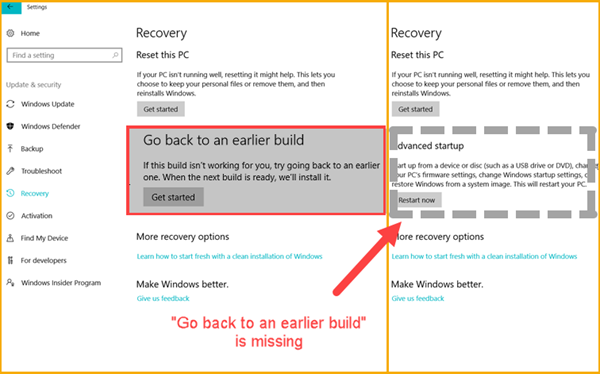
Retour à une version antérieure de Windows 10
Microsoft définit Windows 10 comme un “système d’exploitation en tant que service” et publie des mises à jour continues, appelées versions et versions de Windows 10. Différentes des mises à jour de sécurité dans Windows 8/7, les versions mises à jour de Windows 10 apportent des modifications aux fonctionnalités. Par conséquent, il est extrêmement pratique d’obtenir une nouvelle expérience sous Windows 10. Cependant, les nouvelles versions sont souvent instables. Que faire si les utilisateurs n’aiment pas la nouvelle version mise à jour? Microsoft fournit une option permettant de revenir aux versions précédentes dans un délai limité (actuellement 10 jours). Cependant, de nombreux propriétaires ‘ordinateurs Windows 10 signalent que “revenir à la version précédente de Windows 10 ne fonctionne pas”.
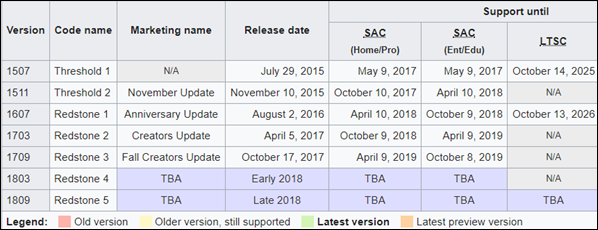
Comment revenir à une version antérieure de Windows 10?
Ceci est une brève instruction. Veuillez passer à la partie suivante si vous savez déjà comment le faire.
- Vous perdrez les modifications apportées aux paramètres et aux programmes installés après la mise à niveau. Les fichiers seront conservés si tout va bien pendant le processus.
- Assurez-vous que votre mot de passe est prêt à vous connecter à votre ancienne version si vous en utilisiez un.
1. Si vous pouvez charger Windows
Étape 1. Cliquez sur le menu Démarrer, puis choisissez Paramètres> Mise à jour et sécurité> Récupération.
Étape 2. Recherchez la section “Retournez à une version précédente”, puis cliquez sur le bouton “Démarrer”.
Étape 3. Suivez les instructions à l’écran pour terminer le processus de récupération.
2. Si vous ne pouvez pas charger Windows
Si votre ordinateur ne parvient pas à démarrer correctement après la mise à niveau, vous pouvez toujours revenir à une version précédente dans le menu de démarrage avancé. Par conséquent, la première chose à faire est d’entrer dans le menu. Normalement, le système vous y emmènerait en cas d’échec du chargement sur le bureau Windows. Vous pouvez également essayer d’appuyer sur F11 lors de la mise sous tension de l’ordinateur.
Une fois dans le menu de démarrage avancé, choisissez Résolution des problèmes> Options avancées> Revenir à la version précédente, puis suivez les instructions.
Pourquoi la version précédente de Windows 10 ne fonctionne-t-elle pas?
Revenons au sujet au début: que faire si «Revenir à une version précédente» n’est pas disponible? 3 symptômes lorsque le problème survient:
Étape 1: L’option “Retour à une version antérieure” est manquante.
Étape 2: L’option existe toujours, mais le bouton “Démarrer” estompé, car “votre PC a été mis à niveau il y a plus de 10 jours”.
Étape 3: La récupération sur le menu de démarrage avancé échoue également.
2 raisons possibles:
- UpgradeLa mise à niveau a été effectuée il y a plus de 10 jours, ce qui correspond à la limite de période définie par Microsoft.
- Le dossier folderWindows.old, utilisé pour faciliter la restauration, a été supprimé avant la limite de 10 jours.
Rétrograder manuellement vers une version antérieure de Windows 10
En supposant qu’il n’existe aucun point de sauvegarde ou de restauration pour vos versions précédentes de Windows 10, vous pouvez rétrograder manuellement vers une version antérieure de Windows 10 publiée, puis désactiver la mise à jour automatique de Windows.
Remarques:
1. De cette manière, vous aurez peut-être besoin d’une licence pour activer le système d’exploitation.
2. Puisqu’il installera une ancienne version de Windows, les options permettant de conserver les fichiers et applications personnels ne seront pas disponibles. Veuillez effectuer des sauvegardes sur un lecteur externe ou sur le cloud à l’avance.
Étape 1. Téléchargez le fichier ISO de la version de Windows 10 dont vous avez besoin. Choisissez dans la liste du haut.
Étape 2. Double-cliquez sur le fichier ISO, puis exécutez le fichier setup.exe.
Étape 3. Suivez les instructions pour terminer l’installation.
- Windows vous proposera de télécharger la dernière version de Windows 10 et vous devrez choisir l’option “Utiliser les anciens fichiers d’installation”, située dans le coin inférieur gauche.
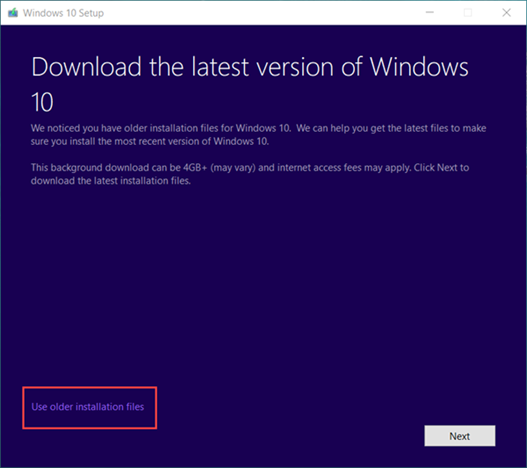
Étape 4. Bloquez la mise à jour des fonctionnalités de Windows 10.
- Ouvrez le Panneau de configuration> Outils d’administration> Services.
- Cliquez avec le bouton droit de la souris sur Windows Update et choisissez Propriétés.
- Dans l’onglet Général, définissez le type de démarrage sur “Désactivé”.
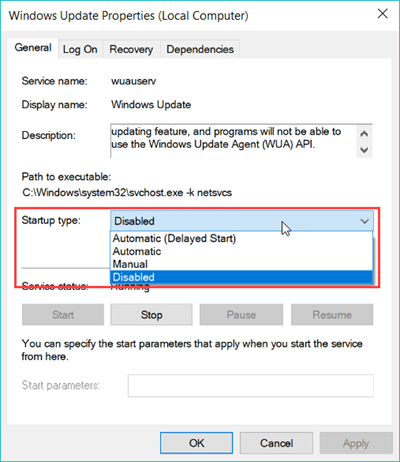
Si vous désactivez la mise à jour automatique, vous ne devrez pas répéter la dégradation. Toutefois, Microsoft cessera de prendre en charge les versions précédentes de Windows 10 après un certain temps. Il est donc recommandé de passer à une nouvelle version stable lorsque vous êtes prêt. En outre, il s’agit d’une installation propre. Il est donc fortement recommandé de sauvegarder tous vos fichiers et de vous assurer que vous pouvez réinstaller les applications après la rétrogradation.
Articles Liés
- Comment trouver un emplacement de sauvegarde iPhone / iPad sur un Mac ou un PC Windows (iTunes)?
- Comment connecter Samsung téléphone au PC par mode de stockage de masse USB ou MTP / PTP?
- Comment supprimer des contacts en double sur iPhone et Android?
- Comment récupérer les notes supprimées sur iPhone / iPad?
